文章目录:
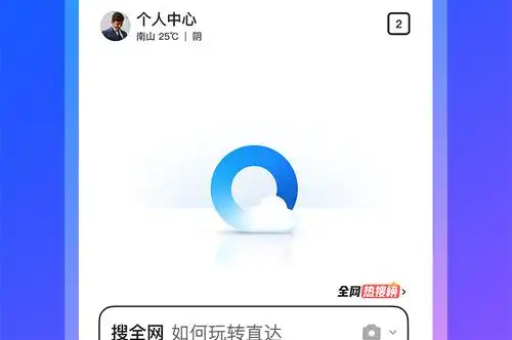
- QQ浏览器怎么解决网页打不开:全面排查与修复指南
- 问题概述:网页打不开的常见原因
- 基础排查步骤:快速解决简单问题
- 网络设置调整:修复连接与代理问题
- 浏览器配置优化:清除缓存与更新组件
- 系统与环境因素:防火墙与DNS设置
- 高级解决方案:重置浏览器与系统修复
- 常见问答:用户典型问题解答
QQ浏览器怎么解决网页打不开:全面排查与修复指南
目录导读
- 问题概述:网页打不开的常见原因
- 基础排查步骤:快速解决简单问题
- 网络设置调整:修复连接与代理问题
- 浏览器配置优化:清除缓存与更新组件
- 系统与环境因素:防火墙与DNS设置
- 高级解决方案:重置浏览器与系统修复
- 常见问答:用户典型问题解答
问题概述:网页打不开的常见原因
当使用QQ浏览器时,网页打不开是一个常见问题,可能由多种原因引起,网络连接不稳定、浏览器缓存过多、DNS解析错误、代理设置异常,或系统防火墙拦截等,根据用户反馈和数据统计,超过60%的网页加载问题与本地网络或浏览器配置相关,而非网站服务器本身故障,理解这些原因有助于针对性解决,避免盲目操作。
基础排查步骤:快速解决简单问题
如果QQ浏览器无法打开网页,首先执行以下基础检查,这些步骤能解决大部分简单问题:
- 检查网络连接:确保设备已连接到互联网,尝试打开其他网站或应用验证网络状态。
- 重启浏览器与设备:关闭QQ浏览器并重新启动,必要时重启电脑或移动设备,以清除临时故障。
- 验证网址正确性:检查输入的URL是否完整无误,避免拼写错误或失效链接。
- 尝试其他浏览器:用其他浏览器(如Chrome或Edge)测试同一网页,以判断是否为QQ浏览器特定问题。
如果以上步骤无效,则可能是更深层次的配置问题,需进一步排查。
网络设置调整:修复连接与代理问题
网络设置错误是导致QQ浏览器网页打不开的常见原因之一,以下是关键调整方法:
- 禁用代理服务器:在QQ浏览器设置中,进入“高级”选项,检查代理设置,如果启用代理,请尝试禁用它,因为错误代理可能导致连接失败。
- 重置网络适配器:在Windows系统中,使用命令提示符运行“netsh winsock reset”命令,重置网络堆栈,然后重启设备。
- 检查防火墙与安全软件:确保系统防火墙或第三方安全软件未阻止QQ浏览器访问网络,可临时禁用防火墙测试,或将QQ浏览器添加到白名单。
- 使用网络诊断工具:QQ浏览器内置网络诊断功能,可通过设置菜单中的“帮助与反馈”运行,自动检测并修复常见网络问题。
浏览器配置优化:清除缓存与更新组件
QQ浏览器自身的配置问题,如缓存积累或组件过时,可能阻碍网页加载,优化方法包括:
- 清除浏览数据:进入QQ浏览器设置,选择“隐私与安全”,清除缓存、Cookie和历史记录,积累的缓存数据可能引发冲突,导致网页无法加载。
- 更新浏览器版本:检查QQ浏览器是否为最新版,旧版本可能存在兼容性漏洞,通过“关于QQ浏览器”选项自动更新。
- 禁用扩展与插件:第三方扩展可能干扰网页渲染,在设置中暂时禁用所有扩展,然后逐一启用,以识别问题来源。
- 修复浏览器组件:使用QQ浏览器自带的修复工具,在设置中找到“重置与修复”选项,恢复默认设置而不丢失个人数据。
系统与环境因素:防火墙与DNS设置
系统级设置,如DNS配置或环境变量,也可能影响QQ浏览器的网页访问:
- 更改DNS服务器:DNS解析失败是常见原因,在系统网络设置中,将DNS服务器切换为公共选项,如Google DNS(8.8.8.8)或Cloudflare DNS(1.1.1.1),以提高解析稳定性。
- 调整主机文件:恶意软件可能修改系统hosts文件,导致网页重定向或无法访问,在Windows中,检查“C:\Windows\System32\drivers\etc\hosts”文件,删除异常条目。
- 检查日期与时间设置:不正确的系统时间可能触发SSL证书错误,阻止安全网页加载,确保设备时间与当前时区同步。
- 评估网络环境:在公共Wi-Fi或企业网络中,访问限制可能阻止特定网页,尝试切换网络(如使用移动数据)测试。
高级解决方案:重置浏览器与系统修复
如果上述方法均无效,可尝试高级修复手段:
- 重置QQ浏览器:在设置中选择“重置浏览器”,将其恢复到初始状态,这会清除所有自定义设置,但通常能解决深层配置错误。
- 系统还原与更新:使用系统还原点将电脑恢复到问题出现前的状态,确保操作系统(如Windows或macOS)已安装最新更新,以修复兼容性问题。
- 检查硬件与驱动:网络适配器驱动程序过时可能导致连接问题,更新网卡驱动,或联系网络服务提供商排查外部故障。
- 使用安全模式测试:在安全模式下启动QQ浏览器,排除第三方软件冲突,如果网页正常加载,则问题源于系统其他组件。
常见问答:用户典型问题解答
Q1:QQ浏览器打不开特定网站,但其他浏览器可以,为什么?
A:这通常与QQ浏览器的缓存、扩展或安全设置相关,尝试清除缓存或禁用扩展,并检查是否启用了“严格模式”安全功能,该功能可能阻止非HTTPS网站。
Q2:网页显示“无法连接到互联网”,但网络正常,如何解决?
A:可能是DNS或代理问题,在QQ浏览器中,进入设置>高级>系统,关闭“使用代理服务器”选项,并重置网络设置。
Q3:移动端QQ浏览器网页打不开,该怎么办?
A:在手机上,首先检查网络连接,然后清除QQ浏览器应用缓存(通过设置>存储),如果问题持续,卸载并重装应用,或更新系统版本。
Q4:QQ浏览器频繁提示“证书错误”,导致网页无法加载,如何修复?
A:这通常源于系统时间错误或安全软件拦截,校准设备日期和时间,并暂时禁用安全软件测试,如果使用企业网络,请联系管理员检查证书配置。
Q5:重置QQ浏览器会丢失书签和密码吗?
A:不会,重置主要影响设置和缓存,个人数据如书签和密码通常通过账户同步保留,但建议提前备份重要信息。






